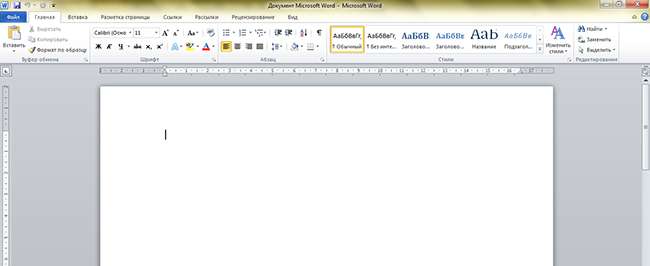Мицрософт Оффице, а посебно Ворд, постао је саставни део наших живота. Овај програм верно служи студентима и канцеларијским радницима.
Али, нажалост, не сви имају све карактеристике овог дивног програма, а како бисте га мало боље разумели, "Тако једноставно!" направио је избор од 20 скривених карактеристика Мицрософт Ворд, знање и поседовање које ће вам помоћи да радите брже и ефикасније.
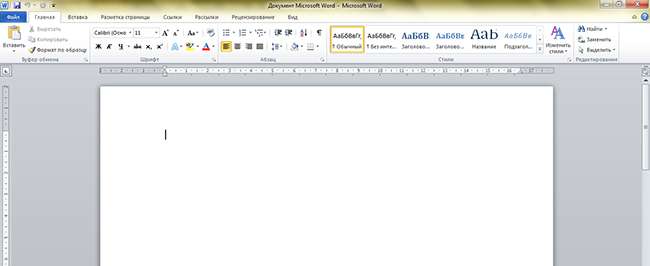
20 функција ријечи
- Комбинација тастера Цтрл + Ентер тренутно креира нови лист. Сада вам није потребно спајати Ентер и сачекајте да курсор пређе на следећи лист.
- Комбинација тастера Схифт + Алт + Д вам омогућава да брзо убаците тренутни датум у ДД формат. ММ. ИИ Ако желите да унесете време, притисните Схифт + Алт + Т.
- Ако вам треба изаберите велики део текста, на почетку, поставите курсор, држите тастер Схифт и кликните мишем на крају текста.
- Да бисте изабрали неколико неуспесних фрагмената текста, притисните тастер Цтрл и изаберите фрагменте текста који су вам потребни.
- Ако желите дуплирати своју последњу команду, притисните Ф4 и Ворд ће је поновити. Ово може бити или унос текста или брисање текста или било која друга наредба.
- Да бисте сами прилагодили горњу траку помоћу дугмади за брзи приступ, идите у мени "Филе" - "Оптионс" - "Цустомизе риббон". Овдје можете уклонити и додати различите функције.
- Ако одједном дође до проблема са вама и унесете текст помоћу активног дугмета Цапс Лоцк, немојте журити да обришете штампани текст. Једноставно означите жељени фрагмент и притисните Схифт + Ф3 да бисте променили случај са великих слова на мале слова.
- Ако вам је потребан курсор за брже кретање, притисните тастер Цтрл заједно са стрелицом.
- Мало људи зна да је реч напредовала клипборд. Да бисте видели све што сте копирали у последње време, на картици "Почетна" у групи "Клипборд" кликните на дугме за позив у дијалогу Буффер.
- Ако желите да убаците у текст сцреен сцреенсхот, кликните на дугме "Снапсхот", а Ворд ће приказати све активне прозоре. Изаберите потребан и добићете снимак овог прозора.
- Пребацивање ријечи чини текст чистљивијим. Да би рачунар сам сам поставио, потребно је да пређете на мени "Паге Лаиоут" и кликнете на дугме "Хипхенатион".
- Ако постоји потреба за постављање акцента, поставите курсор након слова на који желите да ставите акцент и задржите Алт, а затим позовите 769, али притисните само оне бројеве који се налазе на десној тастатури а не на врху.
- Да бисте изабрали вертикални део текста, држите Алт и користите курсор миша.
- Неколико комбинација за брзу навигацију докумената:
Цтрл + Алт + Паге Довн - следећа страница;
Цтрл + Алт + Паге Уп - претходна страница;
Цтрл + Хоме - крећите се горе у документу;
Цтрл + Енд - померите се доле. - У менију "Датотека" - "Опције" - "Сачувај" можете променити локацију за чување датотека, подесити подразумевани формат документа, аутосаве итд.
- Комбинација тастера Цтрл + размацница враћа текст у оригинално форматирање.
- Мицрософт Ворд се може користити као менаџер задатака. Да бисте то урадили, потребно је да кликнете десним тастером миша на функцијску траку на врху и изаберете "Подешавање траке".
У десном ступцу омогућите једино онемогућено језичак "Девелопер". Идите на картицу која се појави и пронађите ставку "Потврдни оквир", који показује знак. Сада, кликом на поље за потврду, можете креирати листу задатака и означити их као завршене.
- Да бисте отворили Ворд, једноставно морате притиснути комбинацију тастера Виндовс + Р, унети ријеч винворд у командну линију и притисните Ентер.
- То заштитите своје документеМожете их ставити на водени жиг. Да бисте то урадили, идите у мени "Дизајн" и изаберите "Подлога".
- Можете такође заштитити документ помоћу лозинке. Да бисте то урадили, потребно је да пређете на картицу "Датотека" и изаберете опцију "Заштита докумената".
Чувајте ове тајне за своје обележиваче, а још боље, научите их на срце. И кажите својим пријатељима о њима, јер сигурно често раде у Мицрософт Ворд-у.